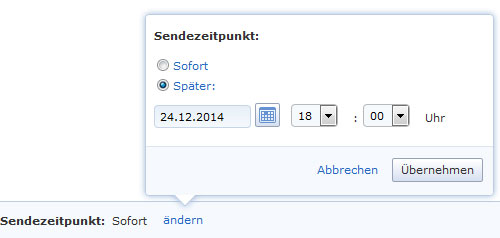SMS und MMS mit GMX verschicken: zeitverzögert oder jetzt!
Im Folgenden werden Ihnen die einzelnen Schritte vorgegeben, nach denen Sie bei GMX eine SMS versenden können. Ihre gegenwärtigen Kontodaten sollten dazu in Ihrem persönlichen GMX Account hinterlegt sein, gegebenenfalls geben diese nachträglich an dieser Stelle ein. Aktuelle Preise für SMS finden Sie auf der GMX Tarifseite.
- Klicken Sie dazu auf der Startseite von GMX oder im Posteingang auf "SMS und MMS"
- Geben sie im Eingabefeld „Von“ nun jene Handynummer ein, welche dem Empfänger nachher als Absender angezeigt wird
- Geben Sie im Feld „An“ als nächstes die jeweilige Nummer des vorgesehenen Empfängers ein. Um dabei zur Erleichterung in Zukunft das Adressbuch zu nutzen, klicken Sie auf das „Kontakte“-Symbol und suchen Sie nach dem betreffenden Empfänger. Nachdem Sie ihn einmal gespeichert haben, werden Sie ihn dort finden.
- Schreiben Sie im freien Feld „Nachricht“ nun Ihre SMS. Beachten Sie hier unbedingt die Anzahl der Zeichen. Eine SMS kann bis zu 160 Zeichen beinhalten, inklusive Leerzeichen. Ist Ihre Nachricht folglich länger, wird sie in weitere SMS aufgeteilt; der Empfänger erhält diese jedoch als eine Ganze GMX SMS.
- Schicken Sie die fertig bearbeitete SMS nun mit einem Klick auf „SMS senden“ ab.
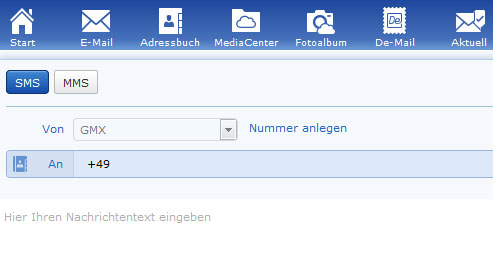
Im Folgenden werden Ihnen wiederum jene einzelnen Schritte erläutert, nach denen Sie bei GMX eine MMS versenden können.
- Klicken Sie auf der Startseite oder im Posteingang auf „SMS und MMS“ und schalten Sie gegebenenfalls per Klick in den „MMS“-Modus
- Wählen Sie zunächst im Feld „Von“ Ihre Handynummer, oder geben Sie diese ein; Sie wird dem Empfänger als entsprechenden Absender angezeigt.
- Im Eingabefeld „An“ geben sie nun die Handynummer Ihres Adressaten ein. Möchten Sie dazu das Adressbuch nutzen, klicken Sie einfach auf das "Kontakte"-Symbol und suchen Sie nach dem Empfänger, vorausgesetzt dieser ist bereits gespeichert
- Bitte beachten Sie an dieser Stelle, dass Ihre MMS einzig nach Deutschland und Österreich versendet werden können.
- Geben Sie anschließend einen Betreff in der vorgesehenen Zeile ein. Geben Sie Acht; dieses freie Feld ist noch nicht jene Möglichkeit, Ihren ausführlichen Text mitzuschicken
- Welcher Unterschied besteht noch zu SMS: Mit einem Klick auf „Datei hinzufügen“ können Sie außerdem ein Bild in Ihre GMX MMS einfügen. Wählen Sie dazu das beliebende Bild, zum Beispiel von Ihrem PC, aus und klicken Sie auf „Öffnen“. Große Bilder werden vor dem Versenden automatisch verkleinert, um Speicherformat zu sparen
- Im anschließenden freien Feld „Nachricht“ können Sie Ihrer GMX MMS nun abschließend noch einen umfangreichen Text hinzusetzen und somit vielfältige Grüße verschicken. Dabei stehen Ihnen bis zu 1500 Zeichen zur Verfügung
- Schicken Sie ihre fertiggestellte Multimediamittelung nun wie gewohnt mit einem Klick auf „MMS senden“ ab
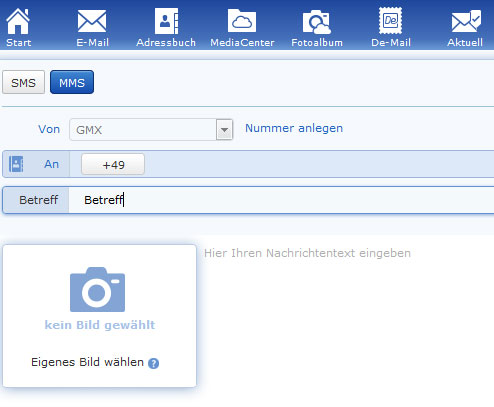
Eine GMX SMS / MMS verzögert senden
Ändern Sie dazu unterhalb des Eingabefeldes, für Ihre Nachricht, den Zeitpunkt des Versandes auf „Später“ und geben Sie über den integrierten Kalender ein konkretes Datum zum Versand, mit zugehöriger Uhrzeit ein. Den Button „Übernehmen“ gedrückt, wird das aktualisierte Datum zum Versand der Mitteilung gespeichert. Versenden Sie Ihren Text sowie Bilder abschließend wie gewohnt mit Klicks auf "SMS senden" bzw. "MMS senden".